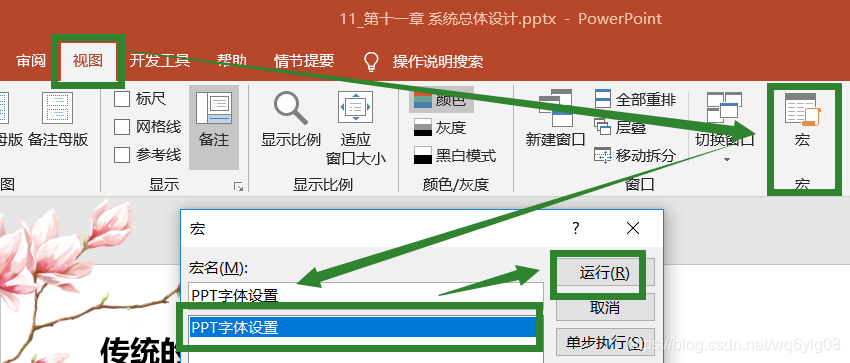问题背景
作为大学生的我们,在为每门课程的考试备考的时候,可能像我有这样的需求:打印所有老师上课讲解用到的PPT,这样可以在几天时间内临时抱佛脚通过考试。打印PPT的技巧就是一面纸张上打印2x3页PPT,同时这也导致每一页PPT内容较小,因此就需要每页PPT的字体样式为正规样式(如:微软雅黑)、大小尽量要大(如:字号24)、颜色要深(如:黑色),这样能保证我们看得清每一页较小的PPT。
我们可以在具体的某一页PPT按住Ctrl+A选中全部元素(文字、图片、表格等)然后调节字体大小和颜色即可统一该页PPT的字体样式、大小、颜色。
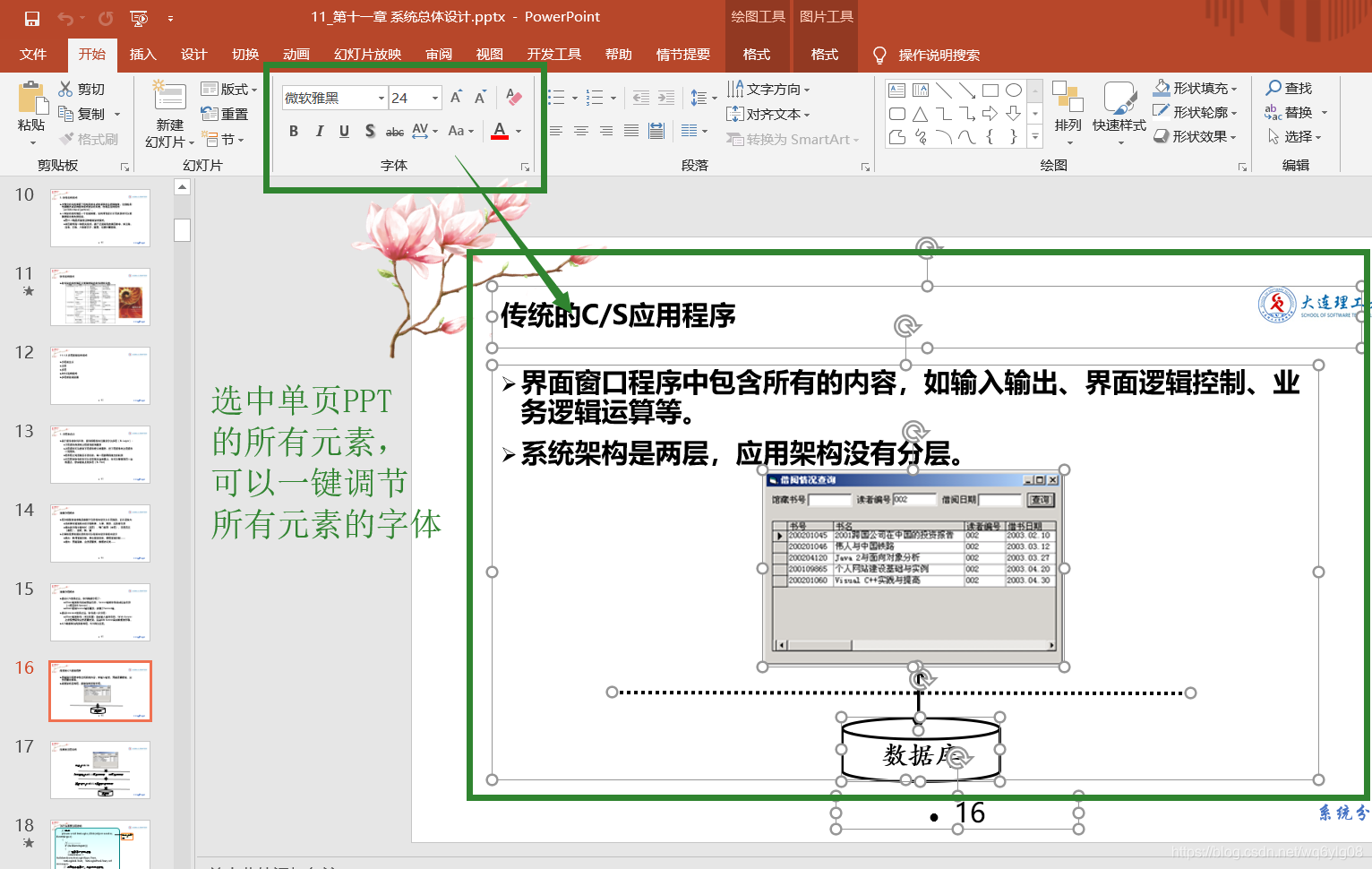
但是PowerPoint有这样一个限制:我们不能全部选中所有的PPT页面进而如上面一页PPT一般一键设置字体样式、大小、颜色。因为当我们按住Ctrl+A选中全部PPT页面时,我们会发现字体调节等功能是灰色的,即不可设置参数状态。
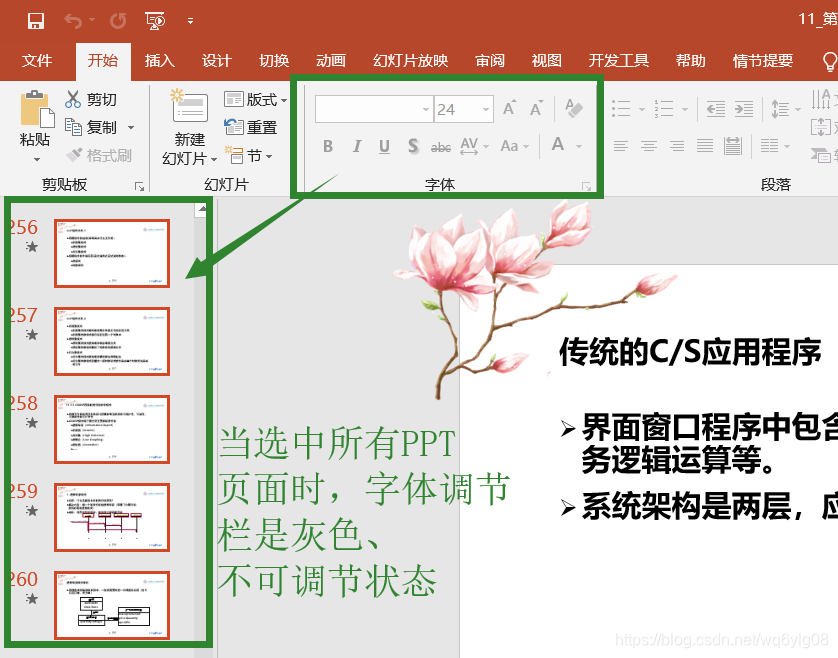
那么,我们有没有办法可以实现这个需求呢?这就要用到PowerPoint的宏了。
实现步骤
在PowerPoint的视图-宏中输入本次要创建的宏的名称PPT同一字体设置,创建。
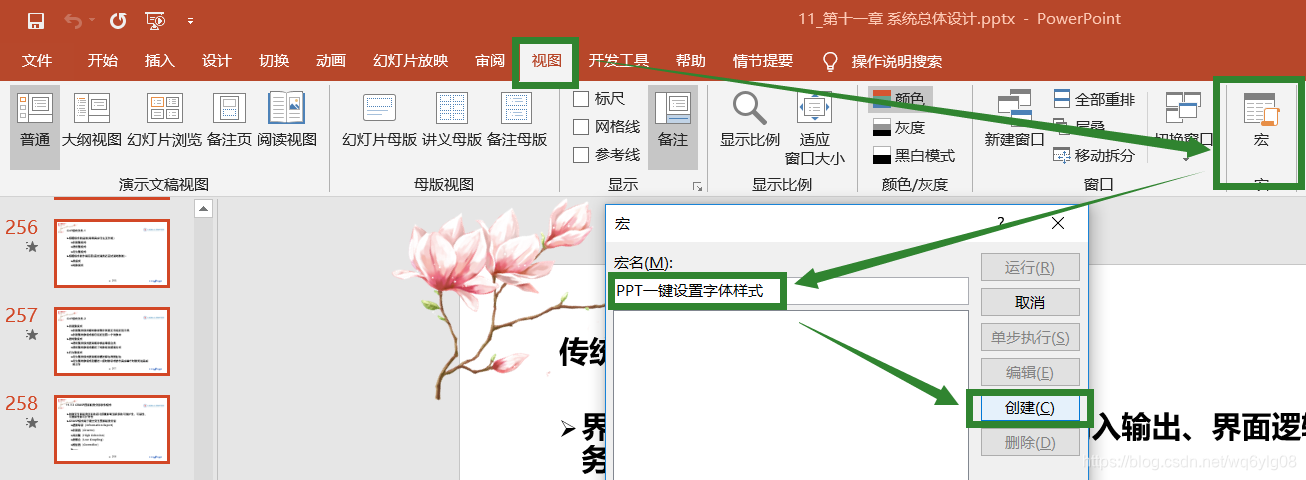
在以下弹出的宏代码编辑框中,输入再下方的宏代码,输入完成后按住Ctrl+S保存。
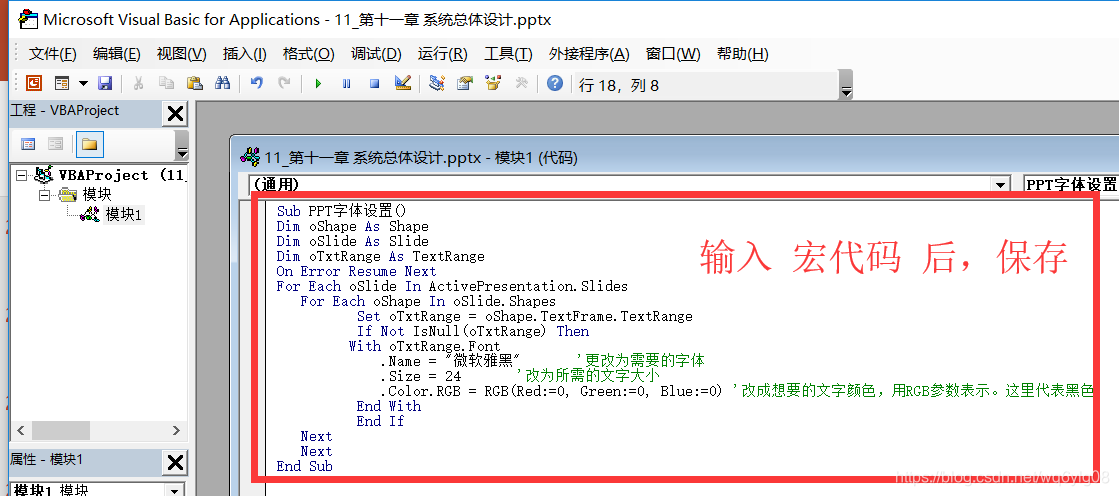
Sub OED01()
Dim oShape As Shape
Dim oSlide As Slide
Dim oTxtRange As TextRange
On Error Resume Next
For Each oSlide In ActivePresentation.Slides
For Each oShape In oSlide.Shapes
Set oTxtRange = oShape.TextFrame.TextRange
If Not IsNull(oTxtRange) Then
With oTxtRange.Font
.Name = "微软雅黑" '更改为需要的字体
.Size = 24 '改为所需的文字大小
.Color.RGB = RGB(Red:=0, Green:=0, Blue:=0) '改成想要的文字颜色,用RGB参数表示。这里代表黑色
End With
End If
Next
Next
End Sub
若出现以下弹框,选择是。
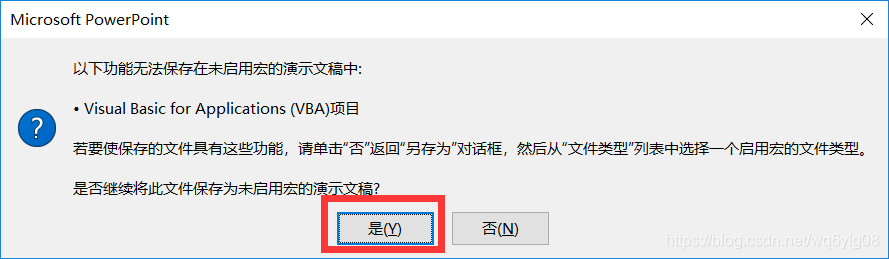
再次点击PowerPoint的视图-宏,选中我们刚编辑好的宏,再点击“运行”,即可完成一键批量修改PPT所有页面的字体样式、大小和颜色。